S rozvojem technologie se poslouchá hudba stále jednodušší a jednodušší, můžete si stáhnout hudbu, kterou máte rádi. Ale stahování těchto hudebních potřeb zaplatí. Pokud jste náhodou ztratili nebo smazali svou oblíbenou hudbu, můžete být velmi rozrušený a frustrovaný. Takže je nutné zálohovat hudbu, abyste se v tomto stavu nedostali.
Naštěstí existuje řada nástrojů, které můžete použít k zálohování hudby na různých zařízeních. Bez ohledu na to, který systém (Android nebo iOS) používáte, můžete najít alespoň jeden způsob, který vám může pomoci. Článek poskytne některé informace o různých metodách 2 v různých operačních systémech. Podívejme se na to.

Část 1. Jak zálohovat hudbu v telefonu Android
To je velmi obvyklé pro lidi, aby si hudbu na jejich telefonu Android, takže ztrácí nebo odstraní hudbu nevědomky je také časté. Pokud jste ztratili hudební soubory bez synchronizace, mise bude velmi těžké obnovit ztracenou hudbu. Právě kvůli tomu je nutné zálohovat hudební soubory na vašem Androidu. Pokud nechcete hudbu znovu stáhnout, můžete vybrat některé záložní nástroje, které vám pomohou.
Pro uživatele telefonů Android, Zálohování a obnovení dat Android je výkonný datový nástroj. Může nejen zálohovat hudbu v telefonu, ale také zálohovat další soubory, jako jsou videa, fotografie atd., Podporuje téměř smartphone se systémem Android, jako je Samsung, LG, Moto, Sony atd. Zálohování a obnovení dat Android je tedy kompatibilní pomocí smartphonu.
Na druhou stranu existuje spousta funkcí mimo vaši představivost. Kromě záložní hudby vám může pomoci obnovit ztracená data, i když jste nikdy zálohovali. Samozřejmě můžete telefon také bezpečně rootovat pomocí aplikace Android Data Backup & Restore. Obnovte data z poškozeného smartphonu Android. Vytvořte video a zaznamenejte, co se zobrazilo na vaší obrazovce. Někdy, pokud jste zapomněli heslo k SIM kartě, vám Android Data Backup & Restore může pomoci odemknout smartphone.
Pojďme se tedy podívat, jak zálohovat hudbu pomocí nástroje Android Data Backup & Restore.
Krok 1. Stáhnout a nainstalovat
Stáhněte a nainstalujte si Android Data Backup & Restore. Po instalaci spusťte program v počítači.
Krok 2. Připojte svůj telefon k počítači
Připojte zařízení Android k počítači pomocí kabelu USB, přejděte na „více“, vyhledejte tlačítko „Android Data Backup & Restore“ a klikněte na něj.
Krok 3. Zálohujte hudbu
Nyní klikněte na možnost „Zálohovat“, vyberte soubory, které chcete zálohovat, uvidíte všechny typy souborů. Například hudba, videa, obrázky, kontakty, SMS zprávy atd. Můžete si vybrat pouze hudbu k zálohování a můžete také zvolit zálohování všech souborů v zařízení. Poté klikněte na tlačítko „Zálohovat“ v pravém dolním rohu, program začne zálohovat hudbu nebo všechny soubory.
Krok 4. Zkontrolujte hudební soubory
Po skončení zálohování můžete vidět hudbu. Soubory zobrazíte kliknutím na možnost „Zobrazit zálohu“. Kliknutím na „Zobrazit“ můžete zobrazit obsah zálohy. Nyní je veškerá práce hotová.
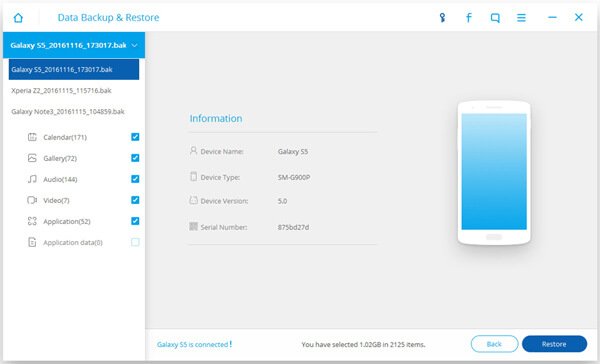
Část 2. Jak zálohovat hudbu na iPhone
Jak vidíme, zálohování hudby na smartphonu Android je velmi snadné, co dělat na iPhone? Ve skutečnosti zálohování hudby na iPhone je velmi snadné. Co musíte udělat, je vybrat správný software a ovládat jej. Můžete zálohovat nejen hudbu, ale i všechny typy mouchy. Jako jsou kontakty, zprávy SMS, videa, obrázky atd., Pokud jste dříve zálohovali data, nikdy se nebudete muset starat o to, nebo se budete rozčilovat, můžete tyto soubory snadno a rychle obnovit, když ztratíte nebo odstraníte náhodou hudbu nebo jinou soubory.
Zálohování souborů v zařízení iOS do počítače je jednoduchý a užitečný způsob, jak ochránit naše data. Zvláště hudba, kterou jsme stáhli s penězi, pokud jste ztratili nebo příležitostně odstranili hudbu z iPhone, stahování znovu vám bude stát pár peněz. Zálohování hudby do počítače je tedy nezbytné. Ve skutečnosti je velmi snadné a pohodlné zálohovat hudbu pomocí aplikace iPhone Transfer.
Samozřejmě, můžete nejen zálohovat hudbu z iPhone do počítače, můžete zálohovat o všech typech souborů, jako jsou videa, obrázky, kontakty, soubory PDF a dokument aplikace Excel / Word. Na druhou stranu vám iPhone Transfer pomůže udržet důkazy. Hlasové poznámky můžete přenést do počítače pomocí Apeaksoft iPhone Transfer, je velmi užitečné pracovat, zejména právníci a obchodníci. Takže například hudbu, podívejte se, jak funguje iPhone Transfer.
Můžete také rychle zkontrolovat toto video pro zálohování hudby iPhone:


Krok 1. Stáhněte a nainstalujte přenos iPhone na počítači
Nejprve je třeba stáhnout a nainstalovat iPhone Transfer do počítače a spustit jej. Snadno najdete iPhone Transfer v App Store nebo jeho oficiálním webu.
Poznámka: Existuje možnost 2, kterou si můžete vybrat. Zálohujte hudbu z iPhone / iPad / iPod do počítače / iTunes nebo přeneste hudební soubory z iPhone / iPad / iPod do jiného zařízení iOS. Takže po kroku1 budou fungovat typy 2. Můžete vybrat kohokoli, co potřebujete.
Přenos hudby z iPhone / iPad / iPod do počítače / iTunes
Pokud chcete přenést soubory do počítače / iTunes, můžete postupovat podle následujících kroků pro zálohování hudby z počítače iPhone do počítače Windows. Pro uživatele Mac navštivte tuto stránku: Jak zálohovat iPhone na Mac.
Krok 2. Připojte zařízení a počítač
Po spuštění připojte zařízení iOS k počítači pomocí kabelu USB. Na rozhraní můžete zobrazit všechny typy souborů.
Krok 3. Vyberte typ souborů, který chcete zálohovat
Kliknutím na „Média“ vyberte jeden datový typ. Zde si vezměte jako příklad „Hudba“. Kliknutím na „Hudba“> „Exportovat do“> „Exportovat do knihovny iTunes“ zahájíte přímou synchronizaci hudby z iPhone do knihovny iTunes.

Přenos hudby z iPhone / iPad / iPod do jiného zařízení iOS
Pokud chcete zálohovat hudbu do jiného zařízení iOS, můžete postupovat podle následujících kroků.
Krok 2. Připojte zařízení k počítači
V současné době je nutné připojit obě zařízení k počítači, můžete použít kabel USB.
Krok 3. Vyberte soubory
Pod zařízením, ze kterého chcete exportovat, klepněte na typ souboru.
Krok 4. Spusťte soubor přenosu
Klikněte na „Exportovat do Exportovat do“ názvu zařízení, do kterého chcete provést přenos. Nyní je veškerá práce hotová.
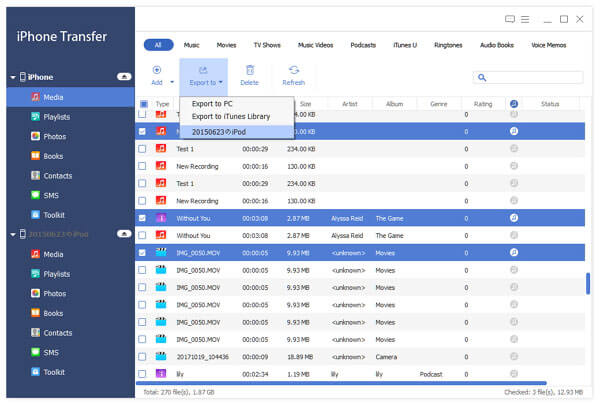
Nenechte ujít: Nejlepší iPhone Backup Extractor pro Mac
Závěr:
Zálohování hudby do počítače je snadné a nezbytné a je to dobrý způsob, jak chránit data na našem smartphonu. Výběr správného nástroje vám může hodně pomoci. Takže zkuste to zkusit, než náhodou ztratíte nebo smazáte svou oblíbenou hudbu.








